win10屏幕黑屏就剩鼠标win10屏幕黑屏就剩鼠标
Windows 现在已经成了很多人使用的电脑系统 , 在运行win10的时候 , 如果发现屏幕黑屏并且就剩下鼠标的情况 , 应该怎么解决呢?
1、按下Ctrl+Alt+Del组合键 , 打开任务管理器 , 点击文件 , 运行新任务 。
2、在弹出的窗口中输入explorer.exe , 并勾选以系统管理权限创建此任务 , 点击确定 。
3、按下win+r组合键 , 打开运行窗口 , 输入regedit , 按回车键 。
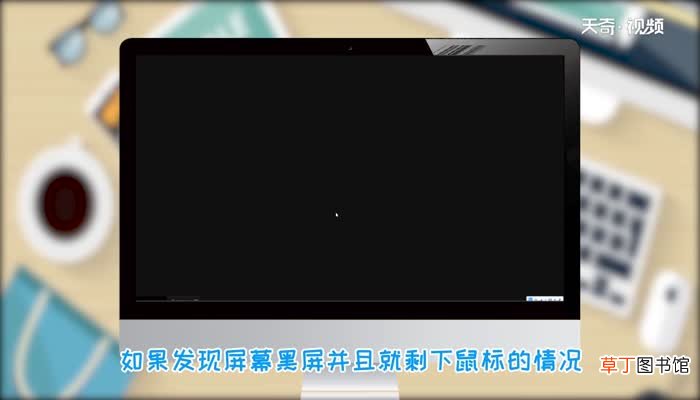
文章插图
4、打开系统注册表编辑器路径至(以下路径)HKEY_LOCAL_MACHINE , SOFTWARE , Microsoft , Windows NT , CurrentVersion , Winlogon , 左键单击Winlogon , 在右侧窗口中双击Shell , 若Shell的数值数据为explorer.exe , 则正确 , 若不是 , 则更改为explorer.exe , 点击确定 , 点击文件 , 退出即可 。
温馨提示:win10屏幕黑屏就剩鼠标很可能是某个驱动bug造成的 , 建议从显卡驱动和驱动入手 。

文章插图
【win10屏幕黑屏就剩鼠标win10屏幕黑屏就剩鼠标】
推荐阅读
- xr如何校准触摸
- 电脑长时间不用开机黑屏怎么办
- win10能用ghost备份吗 Win10如何使用Ghost备份系统
- iphone11怎么显示电池百分比 iphone11怎么显示电池百分比在屏幕上
- qq屏幕共享怎么播放电脑的声音
- iphonex原装屏幕鉴定 iphonex原装屏幕怎么鉴定
- 电脑开机黑屏怎么办 电脑开机黑屏没反应怎么办
- win10怎么开启vt Win10开启VT虚拟化技术
- win10麦克风声音小怎么调整 win10麦克风声音小调整方法
- vivox23分辨率在哪调 vivox23在哪调分辨率










